Kako saznati koji je DirectX instaliran ili sve o "Directu"
Često se novi korisnici računala pitaju kako saznati koji je DirectX instaliran. Pogotovo ovaj problem zabrinjava one koji vole igrati različite računalne igre. Pogledajmo što je to, kako otkriti i uspostaviti "ovo" za sebe.
Što i za što
Prije nego što razgovaramo o tome kako saznati koji je DirectX instaliran, morate općenito razumjeti kakva je to "Direct". Hajde da to shvatimo zajedno.
Da bi računalo moglo komunicirati s raznim uređajima i vlastitim hardverom, kao is različitim aplikacijama, potrebno je imati posebne knjižnice i module povezivanja. Oni obično imaju .dll ekstenziju. Ako takve "stvari" nedostaju, onda možete zaboraviti na dobar rad igre ili programa.
DrectX je neobičan skup posebnih API-ja koji pomažu računalu u interakciji s raznim aplikacijama. Drugim riječima, to su brojne knjižnice koje su potrebne za uspjeh računala. U novije vrijeme, DirectX se koristi u razvoju računalnih igara, tako da je za igrače takva stvar vrlo važna i jednako je važno za njih da znaju kako pronaći DirectX koji je instaliran na njihovom "stroju".
Prije otkrivanja
Sada je vrijeme da razgovarate o tome kako možete pronaći ovu Direct na vašem računalu. Prva stvar koju trebate znati neke stvari koje će vam pomoći da biste dobili osloboditi od nepotrebnih manipulacija kada tražite odgovor na pitanje kako saznati koji je DirectX instaliran na računalu. 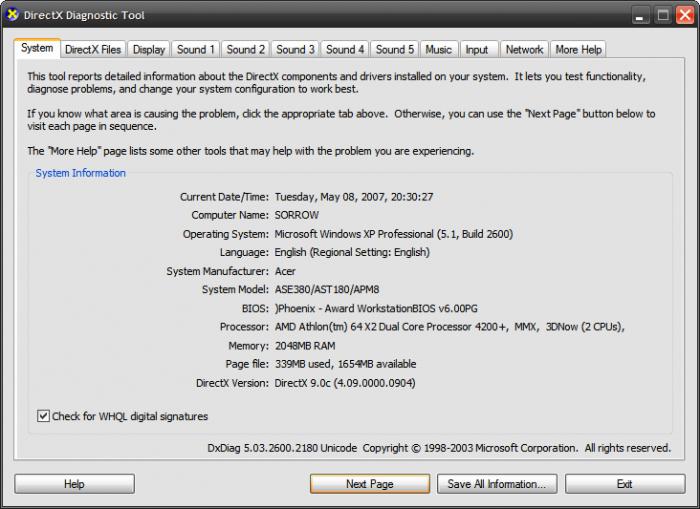
Činjenica je da je na svakom računalu kada kupite i prva vožnja već jedan ili drugi operativni sustav. Ako ga počnete detaljnije proučavati, primijetit ćete da će na njemu već biti instaliran "default". Ovisno o vašem "OS-u", naravno.
Stoga, ako želite znati kako vidjeti koji je DirectX instaliran, ali ne želite poduzimati nikakve radnje, pokušajte se sjetiti: na suvremenim računalima u sustavu Windows 7 Direct X verzija 9 je već prisutna. Na "osam" već vrijedi 10 "generacije" s mogućnošću ažuriranja. U svim drugim slučajevima trebate sami provjeriti svoje knjižnice.
Pokrenite pretraživanje
Sada je vrijeme za razgovor o tome kako provjeriti koji je DirectX instaliran na računalu. To se radi u samo nekoliko sekundi. Ako želite slomiti glavu, možete tražiti posebne online usluge koje na zahtjev mogu prikazati informacije o vašem računalu. Oni koji ne žele biti lukavi će učiniti sljedeće.
Nazovite naredbeni redak. Da biste to učinili, kliknite Win + R. U prozoru koji se pojavi, pokrenite naredbu "dxdiag" i pritisnite Enter. Vidjet ćete prozor u kojem će se prikazati sve informacije o vašem računalu. Bliže do samog kraja popisa vidjet ćete redak "DirectX instaliran". Vaša verzija "knjižnice" bit će prikazana nasuprot toj oznaci.
Također je lakše pristupiti potrebnim informacijama. Takva metoda prikladna je za korisnike "sedam". Jednostavno otvorite izbornik "Start" i u okviru za pretraživanje vozite u "dxdiag". Kao odgovor na to će se otvoriti tražena stranica s podacima. Sada kada znate kako pronaći DirectX instaliran, vrijeme je da malo popričate i kako se "nositi" s ovom aplikacijom. 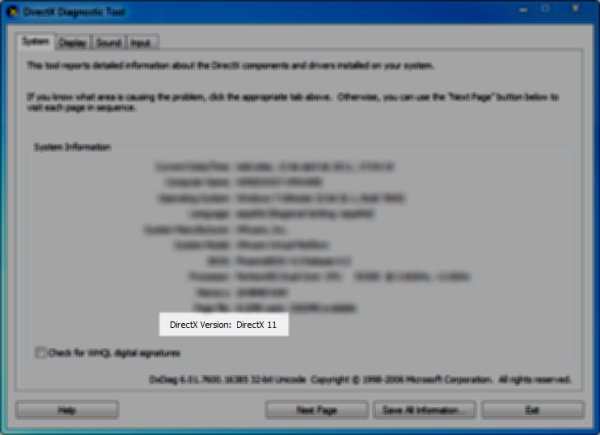
ažuriranje
Vrijeme prolazi, a razvojem tehnologije knjižnice se povezuju s računalom. Dakle, DirectX prima svoja ažuriranja. Potrebno ga je povremeno ažurirati. Ali kako to učiniti?
Zadatak se provodi na nekoliko načina. Prvi je neovisna pretraga tražene verzije na Internetu. To nije baš prikladno, jer možete “naletjeti” na probleme, naime, kodirane i skrivene viruse. Da, a sustav i ova aplikacija mogu biti nekompatibilni.
Druga metoda je ažuriranje pomoću službenog Microsoftova web-mjesta. Da biste to učinili, idite na stranicu, pronađite DirectX, a zatim odaberite operativni sustav koji trebate i verziju Yandex.Direct za preuzimanje. Preuzmite i instalirajte prema uputama. Nakon toga ponovno pokrenite računalo - a sada ste ažurirali knjižnice računala!
Posljednja, najpouzdanija metoda je automatsko ažuriranje pomoću centra za ažuriranje sustava Windows 7. Da biste to učinili, idite na njega, počnite provjeravati dostupnost ažuriranja, zatim odaberite DirectX, ako postoji, i pričekajte da se ažurira. Sve što trebate učiniti jest spojiti se na internet. I, naravno, ponovno pokrenite računalo nakon dovršetka. 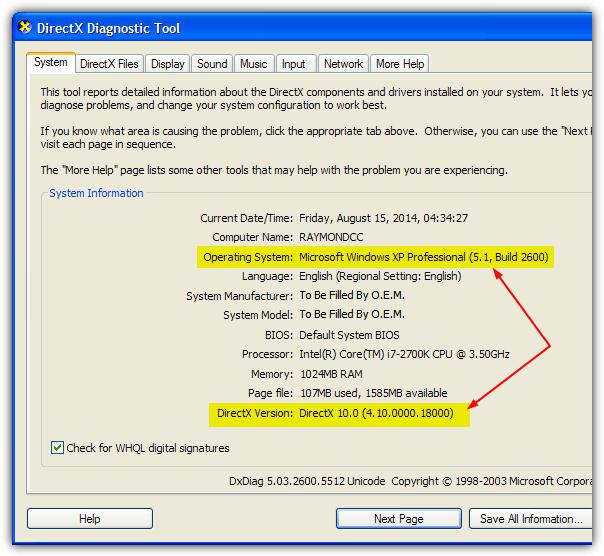
Stavi izravno, ali nema koristi
Ponekad se može dogoditi da instalirate DirectX na računalo na zahtjev aplikacije i igre, a problemi s pokretanjem su još uvijek prisutni. Što učiniti u ovoj situaciji?
Mnogi počinju brisati Direct i ponovno ga instaliraju, ali to nije ono što stvarno trebate. U stvari, trebate prepisati knjižnicu (ona ima format .dll), koju nemate, a zatim je preuzmite i "instalirajte" na svoje računalo. Sve se knjižnice spremaju u mapu Windows -> System32.
Pronađite na internetu (ili bolje na službenoj stranici) datoteku koja nedostaje i preuzmite je. Raspakirajte (obično su knjižnice skrivene u arhivama), zatim ih "očistite" u System32 tati i ponovno pokrenite računalo ako je potrebno. Svi problemi će biti riješeni.
